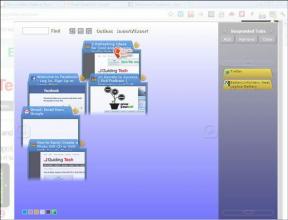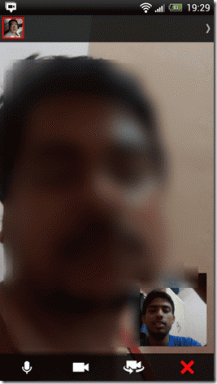Perbaiki Umpan Balik Instagram Diperlukan Kesalahan Masuk
Bermacam Macam / / July 18, 2022
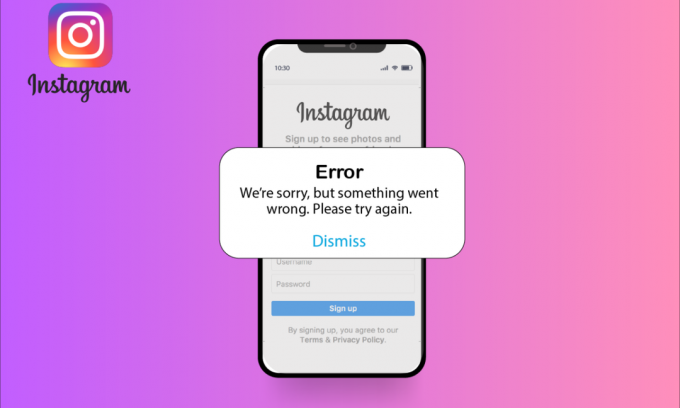
Instagram adalah salah satu platform media sosial yang paling populer. Dengan lebih dari satu miliar pengguna aktif, Instagram telah menjangkau hampir setiap sudut dunia. Sekarang dimiliki oleh Meta, Instagram didirikan pada tahun 2010 dan dengan cepat menjadi populer. Raksasa media sosial pertama kali dimulai sebagai sebuah gambar, dan platform berbagi video kini telah berkembang menjadi platform bisnis jutaan dolar. Instagram memberi pengguna ruang kreatif untuk berbagi bakat dan cerita mereka; aplikasi ini juga menyediakan platform untuk memulai, mengelola, dan mempromosikan bisnis. Sebuah platform online gratis dan dapat diakses, jangkauan Instagram sangat monumental; selebriti, influencer, dan bahkan pengguna biasa dapat menggunakan aplikasi ini untuk menjelajahi lingkaran sosial dan profesional mereka. Mengingat pengaruh Instagram yang luar biasa, dapat dimengerti mengapa kesalahan kecil saja akan menimbulkan kekhawatiran besar. Umpan balik Instagram memerlukan kesalahan login dan
Bug komentar Instagram adalah kesalahan umum yang dialami oleh pengguna; kesalahan ini biasanya muncul ketika pengguna terlalu sering melakukan satu tindakan di aplikasi. Jika Anda menghadapi hal yang sama, kami akan membantu Anda memperbaikinya. Lanjut membaca!
Isi
- Cara Memperbaiki Kesalahan Masuk yang Diperlukan Umpan Balik Instagram
- Metode 1: Metode Pemecahan Masalah Dasar
- Metode 2: Beralih ke Data Seluler/Data Seluler
- Metode 3: Perbarui Aplikasi
- Metode 4: Akses Data di Instagram
- Metode 5: Pertahankan Pedoman Komunitas Instagram
- Metode 6: Instal Ulang Aplikasi Instagram
- Metode 7: Hubungi Dukungan
- Kiat Pro: Cara Meminimalkan Aktivitas
Cara Memperbaiki Kesalahan Masuk yang Diperlukan Umpan Balik Instagram
Berikut adalah penyebab kesalahan login Instagram:
- Alamat IP pengguna diblokir ketika pengguna berulang kali melakukan tindakan yang sama beberapa kali dalam waktu singkat
- Server Instagram sedang down.
- Kesalahan karena melanggar pedoman komunitas Instagram
- Menggunakan versi aplikasi yang lebih lama
- Karena pemasangan aplikasi yang tidak tepat
- Karena penggunaan aplikasi yang berlebihan
- Melakukan tugas dengan lebih cepat
Catatan: Karena ponsel cerdas tidak memiliki opsi pengaturan yang sama, dan mereka berbeda dari satu pabrikan ke pabrikan lainnya, oleh karena itu, pastikan pengaturan yang benar sebelum mengubahnya. Panduan berikut dicoba di Moto G60 telepon pintar.
Metode 1: Metode Pemecahan Masalah Dasar
Sebelum melanjutkan ke perbaikan lainnya, coba metode dasar ini untuk menyelesaikan masalah paling awal.
Metode 1A: Luncurkan kembali Aplikasi Instagram
Jika ada gangguan sementara, Anda dapat menutup aplikasi dan meluncurkannya kembali setelah beberapa waktu. Kesalahan akan teratasi. Jika masalah berlanjut, coba metode di bawah ini.
Metode 1B: Mulai Ulang Perangkat
Mirip dengan meluncurkan kembali aplikasi, memulai ulang perangkat mungkin menyelesaikan gangguan sementara. Ikuti langkah-langkah di bawah ini:
1. Tahan Tombol power di ponsel cerdas Anda selama beberapa detik.
2. Ketuk pada Mengulang kembali pilihan di layar.
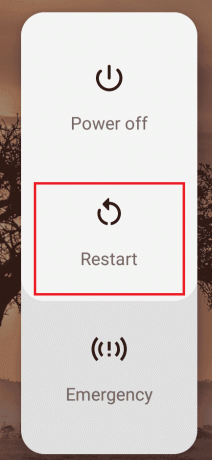
Baca juga:Perbaiki Upaya Masuk Mencurigakan Instagram
Metode 1C: Periksa Server Instagram
Instagram adalah aplikasi populer; Oleh karena itu, tidak jarang server terkadang kelebihan beban karena terlalu banyak aktivitas pengguna. Periksa status server di Detektor Bawah halaman atau Twitter resmi.

Dalam situasi server mati, aplikasi seluler mungkin menunjukkan kesalahan kepada Anda. Jika server Instagram sedang down, tidak banyak yang bisa Anda lakukan; Anda harus menunggu sampai ia bangkit kembali.
Metode 1D: Masuk Melalui Browser
Jika Anda masih mendapatkan umpan balik Instagram, masalah masuk yang diperlukan, bahkan setelah masuk beberapa kali dan memulai ulang perangkat, sekarang saatnya untuk menghindari aplikasi. Anda dapat menggunakan browser seefektif aplikasi seluler untuk menggunakan Instagram. Anda dapat mengikuti langkah-langkah berikut:
Catatan: Metode ini bukan solusi langsung untuk kesalahan; namun, ini memberi Anda akses ke akun Instagram Anda saat aplikasi seluler tidak berfungsi.
1. Buka apa saja peramban web pada PC.

2. Mengunjungi Masuk Instagram halaman.
3. Masukkan kredensial masuk dan klik Gabung.
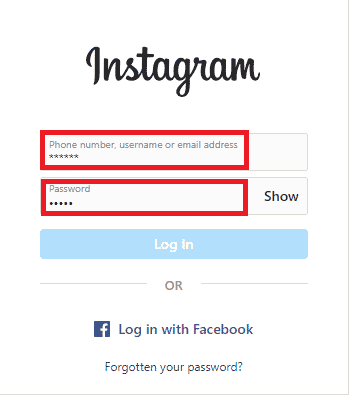
Metode 2: Beralih ke Data Seluler/Data Seluler
Salah satu alasan mengapa Anda terus mendapatkan umpan balik Instagram diperlukan kesalahan login adalah karena alamat IP Anda telah diblokir. Ketika Anda mengubah jaringan Anda, Anda juga mengubah alamat IP Anda. Oleh karena itu, jika Anda menggunakan Wi-Fi, cobalah beralih ke data seluler.
Anda dapat mengikuti langkah-langkah sederhana berikut untuk mengubah pengaturan jaringan dan mengaktifkan data seluler/seluler di ponsel Anda.
1. Membuka Pengaturan.
2. Ketuk Jaringan & internet.

3. Di Sini, matikan sakelar untuk Wifi.
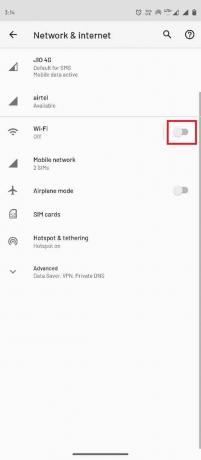
4. Sekarang, ketuk kartu SIM.

5. Di bawah SIM pilihan untuk bagian, nyalakan itu Beralih data.
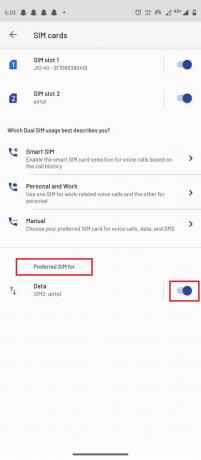
Baca juga:Cara Melihat Last Seen di Instagram
Metode 3: Perbarui Aplikasi
Setiap pengembang aplikasi terus memperkenalkan versi baru ke aplikasi mereka untuk meningkatkan pengalaman pengguna; demikian pula, Instagram memperbarui versi aplikasinya untuk memperbaiki bug dan kesalahan lama. Sangat sering, ketika pengguna menjalankan Instagram pada versi aplikasi yang lebih lama, mereka mungkin menghadapi beberapa kesulitan dengan antarmuka. Jika Anda mendapatkan kesalahan login di Instagram, periksa apakah Anda memiliki versi aplikasi terbaru. Anda dapat menggunakan langkah-langkah sederhana berikut untuk memperbarui aplikasi Instagram Anda dan memperbaiki masalah bug komentar Instagram juga.
1. Ketuk Google Play Store pada menu ponsel Anda.

2. Di bilah pencarian, ketik Instagram.
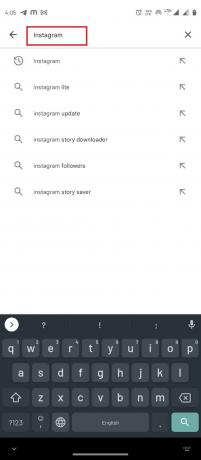
3. Dari hasil pencarian, pilih Instagram dan ketuk Memperbarui tombol.

4. Tunggu pembaruan untuk mengunduh dan meluncurkan kembaliaplikasi.
Metode 4: Akses Data di Instagram
Jika cara sebelumnya tidak berhasil, Anda dapat mencoba mengakses Data di Instagram. Perbaikan ini juga membantu jika Anda mengalami masalah bug komentar Instagram. Anda dapat menavigasi diri Anda ke Access Data dengan menggunakan langkah-langkah sederhana berikut.
1. Luncurkan Instagram aplikasi.
2. Pergi ke Anda Profil dengan menekan ikon profil di pojok kanan bawah.

3. Ketuk pada tiga baris di pojok kanan atas.

Catatan: Ikuti langkah-langkah di bawah ini jika Anda tidak dapat menemukan Pengaturan > Keamanan > Akses Data.
4. Di sini, ketuk Aktivitas Anda.

5. Sekarang, ketuk Unduh informasi Anda.

6. Masukkan email yang valid dan ketuk Minta unduhan.
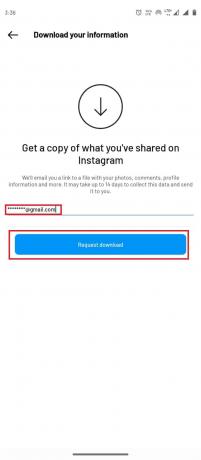
Baca juga:Perbaiki Posting Instagram Terjebak saat Mengirim
Metode 5: Pertahankan Pedoman Komunitas Instagram
Terkadang, aktivitas Anda di Instagram mungkin bertentangan dengan buku aturan Instagram. Pengguna terkadang menerima kesalahan masuk atau bug komentar Instagram. Untuk memastikan interaksi yang aman dan sehat di antara penggunanya, Instagram telah menyiapkan Pedoman Komunitas; ketika postingan melanggar salah satu pedoman ini, pengguna mungkin harus menanggung konsekuensinya. Anda dapat memeriksa status akun Anda dengan mengikuti langkah-langkah sederhana ini.
1. Buka aplikasi instagram dan pergi ke Profil halaman dengan mengetuk ikon profil.

2. Ketuk pada tiga baris di sudut kanan atas dan pilih Pengaturan.
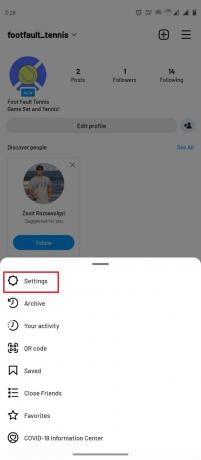
3. Sekarang, ketuk Akun.
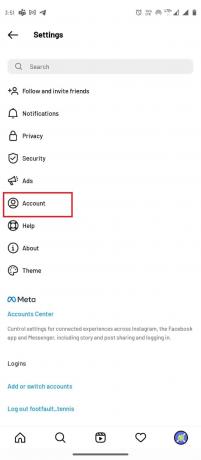
4. Sekarang, ketuk status akun.
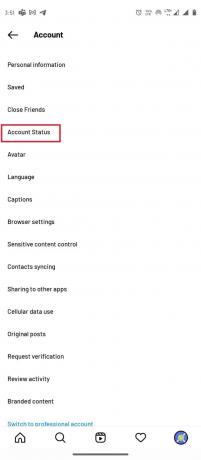
5. Ketuk pada Tautan Pedoman Komunitas untuk membaca pedoman pengguna Instagram.

Metode 6: Instal Ulang Aplikasi Instagram
Jika tidak ada metode yang disebutkan di atas yang berfungsi dan Anda masih mendapatkan umpan balik Instagram diperlukan kesalahan login, coba hapus instalan dan instal ulang aplikasi Anda. Metode ini akan memperbaiki semua kemungkinan kesalahan yang mungkin terjadi karena pemasangan aplikasi yang salah.
1. Tekan lama aplikasi instagram pada menu ponsel Anda.
2. Seret aplikasi ke Copot pemasangan pilihan.

3. Buka Google Play Store dari menu.

4. Di bilah pencarian, ketik Instagram.
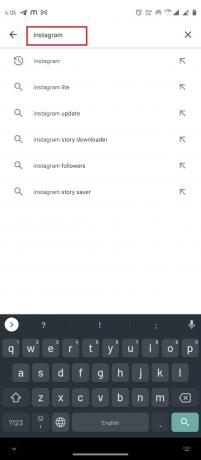
5. Dari hasil pencarian, pilih Instagram aplikasi dan ketuk pada Install tombol.

6. Setelah aplikasi terinstal, buka dan masuk ke akun Anda.
Metode 7: Hubungi Dukungan
Jika tidak ada metode di atas yang berhasil untuk Anda, Anda harus menghubungi Bantuan Instagram. Mereka akan menemukan solusi untuk menyelesaikan masalah seperti bug komentar Instagram.

Baca juga:Cara Membaca Pesan Instagram Tanpa Terlihat
Kiat Pro: Cara Meminimalkan Aktivitas
Ketika Anda mengulangi tindakan yang sama berulang-ulang dalam rentang waktu yang singkat, Instagram dapat menampilkan umpan balik kesalahan login yang diperlukan dan memblokir sementara alamat IP Anda. Jika Anda telah menyelesaikan masalah dan ingin menghindari kesalahan ini di masa mendatang, Anda harus membatasi aktivitas umpan Anda. Anda juga dapat meminimalkan aktivitas secara keseluruhan selama beberapa hari. Anda dapat mengatur pengingat di Instagram untuk meminimalkan aktivitas secara keseluruhan:
1. Buka Instagram aplikasi.
2. Pergi ke Anda Profil dengan menekan ikon profil di pojok kanan bawah.

3. Ketuk pada tiga baris di pojok kanan atas.

Catatan: Ikuti langkah-langkah di bawah ini jika Anda tidak dapat menemukan Pengaturan > Keamanan > Akses Data.
4. Di sini, ketuk Aktivitas Anda.

5. Sekarang, ketuk Waktu yang dihabiskan.

6. Ketuk Tetapkan batas waktu harian.

7. Pilih A durasi dan ketuk Selesai.
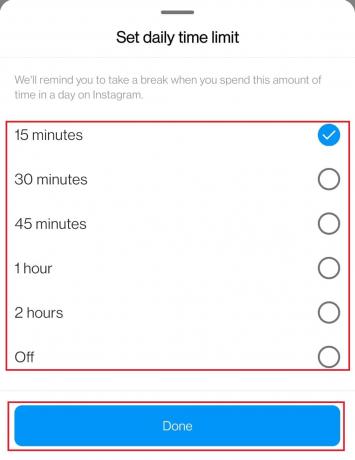
Pertanyaan yang Sering Diajukan (FAQ)
Q1. Apa yang dimaksud dengan server Instagram down?
Jwb. Server Instagram dapat tidak berfungsi saat kelebihan beban dengan aktivitas pengguna, menyebabkan aplikasi mogok secara tiba-tiba. Situasi server-down biasanya akan diselesaikan dalam beberapa menit atau jam.
Direkomendasikan:
- Perbaiki Sling TV Down di Windows 10
- Cara Menemukan Sugar Daddy di Instagram
- Cara Menambahkan Lokasi ke Bio Instagram
- Cara Menonton Live Instagram Secara Anonim
Kami harap panduan ini bermanfaat dan Anda dapat memperbaikinya Umpan balik Instagram diperlukan login. Beri komentar di bawah dan beri tahu kami metode mana yang berhasil untuk Anda. Jika Anda memiliki pertanyaan, pertanyaan, atau saran, jangan ragu untuk membagikannya kepada kami. Juga, beri tahu kami apa yang ingin Anda pelajari selanjutnya.